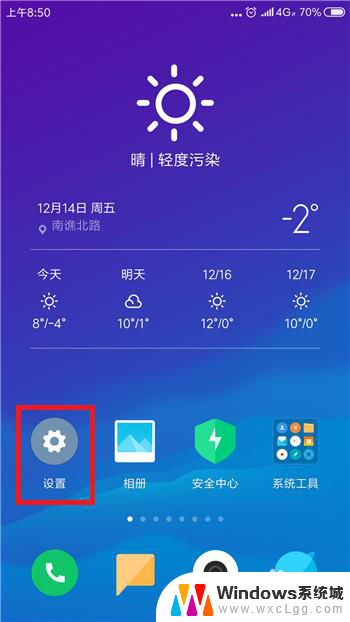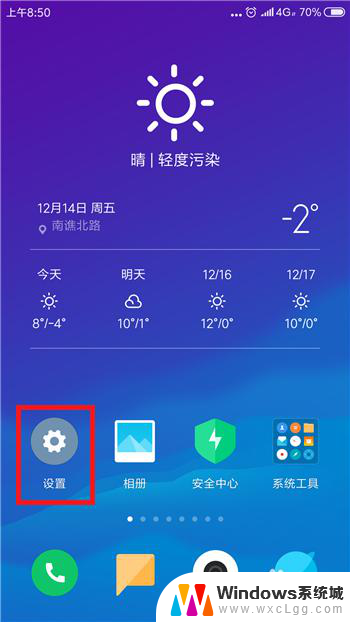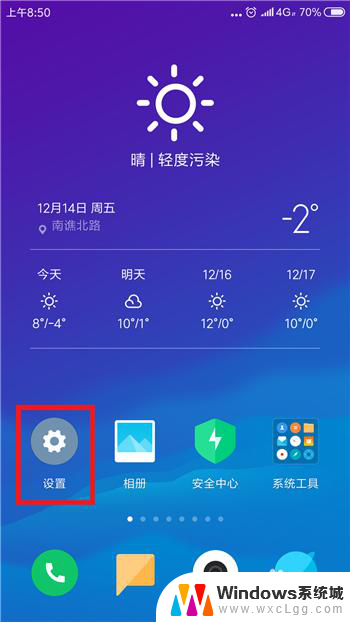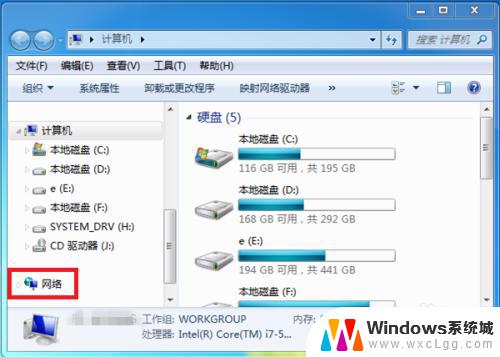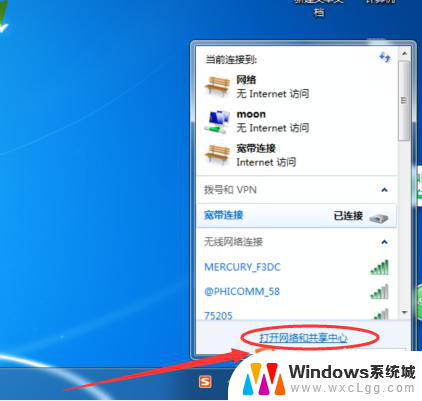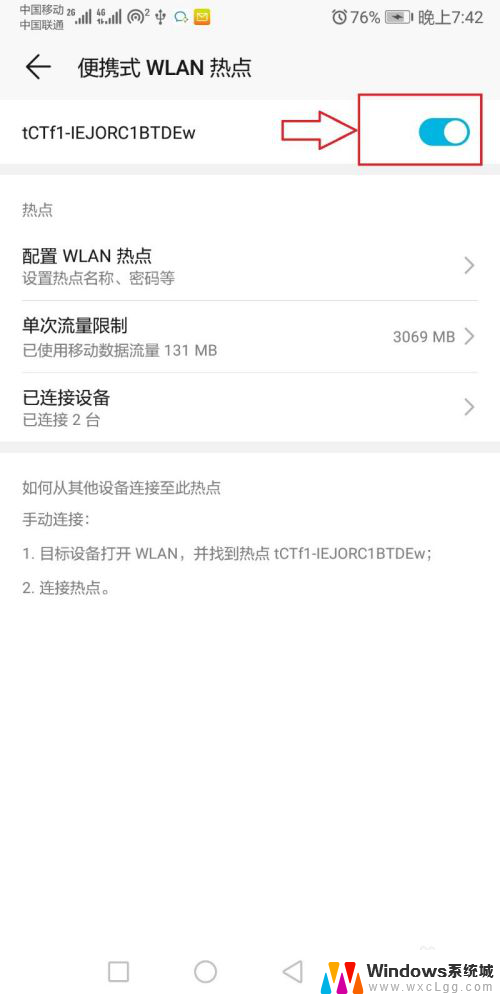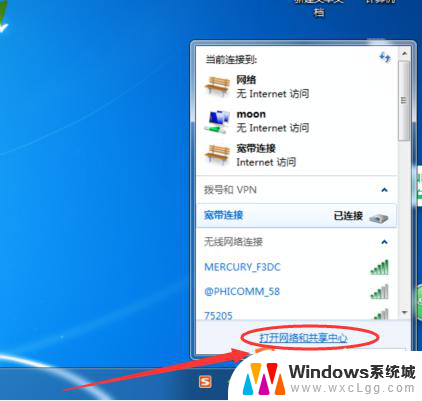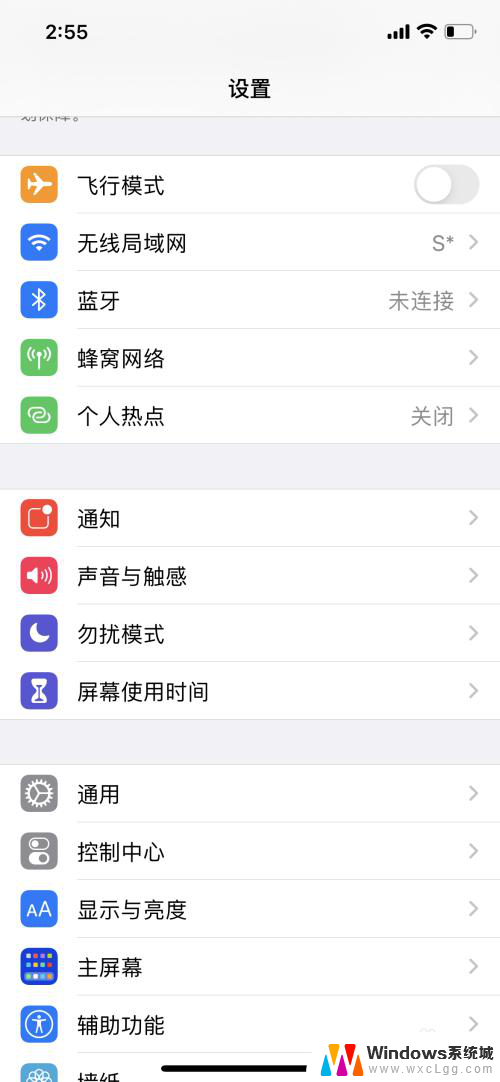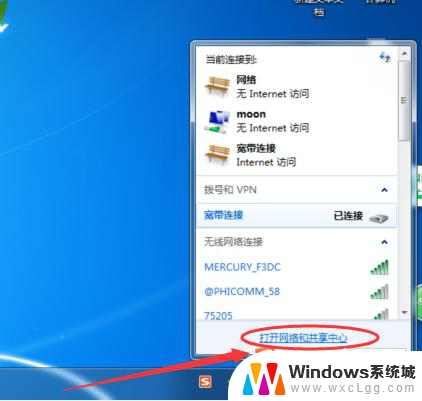为什么电脑连不上自己的手机热点 手机热点无法被电脑搜索到怎么办
随着移动设备的普及,手机热点成为了我们工作和生活中必不可少的一部分,有时我们可能会遇到一个令人困扰的问题,那就是电脑无法连接到手机的热点。这种情况下,我们可能会感到无措,不知道该如何解决。到底是什么原因导致了电脑无法连接到手机热点呢?手机热点又为何无法被电脑搜索到呢?在本文中我们将探讨这个问题,并提供一些解决方法,帮助您顺利连接电脑和手机热点。
方法如下:
1.电脑上搜索不到手机热点的话基本是手机端的原因,所以大家不要找错方向了。我们分两步去解决,首先打开手机中的设置。
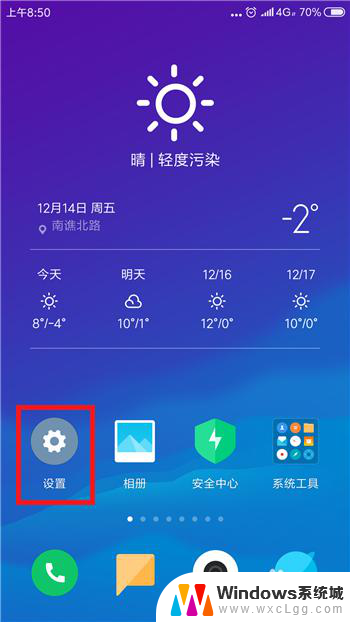
2.在设置功能中的网络和连接的下方找到蓝牙和个人热点,要确保这两个先关闭。
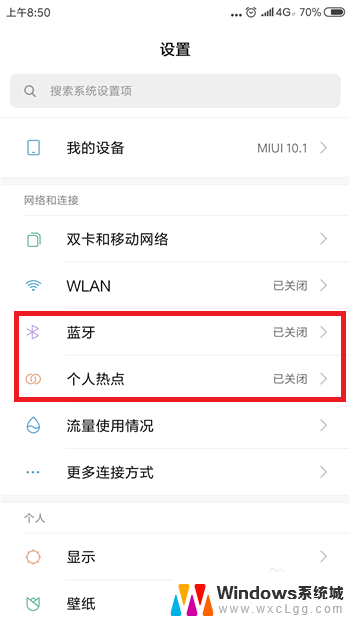
3.关闭后再次点击【个人热点】,点击打开个人热点设置界面。
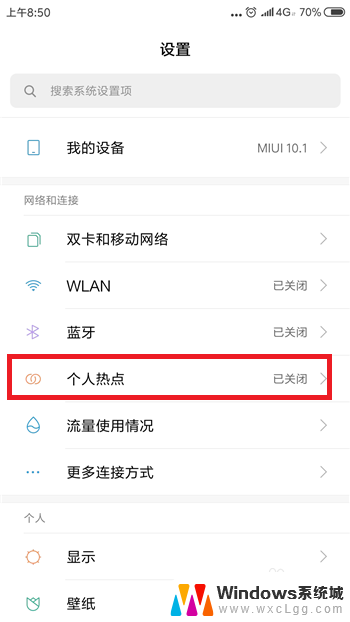
4.接下来在个人热点设置界面中点击【便携式WLAN热点】后方的选项打开个人热点,大家试着看电脑能否找到个人热点。
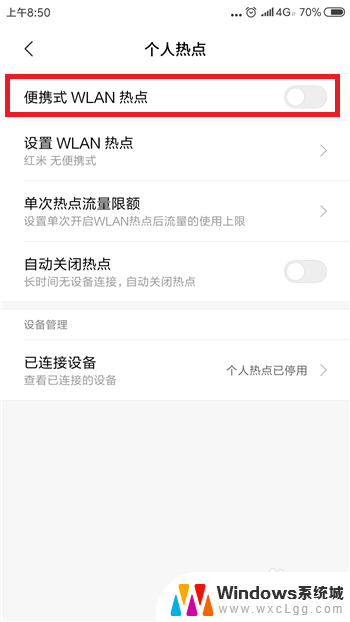
5.如果还找不到的话则是手机网络的原因,需要重置相关的网络设置。点击打开【更多设置】界面,然后点击【备份和重置】
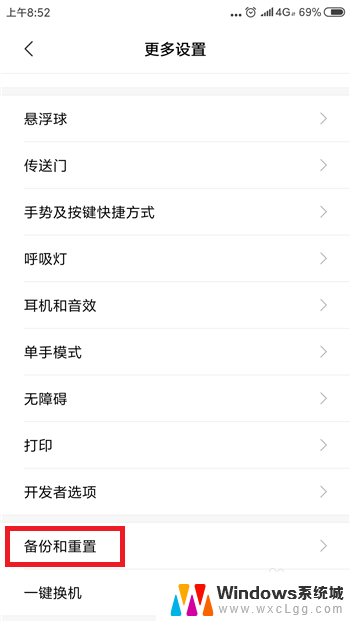
6.接下来在备份和重置界面中找到并点击【重置网络设置】选项。
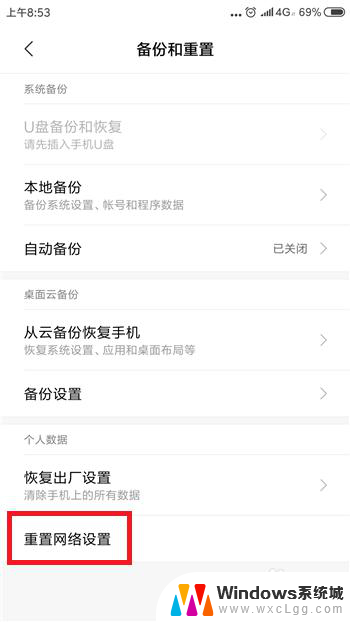
7.最后在重置网络设置里点击底部的【重置设置】,这样在搜索就能找到手机热点了。
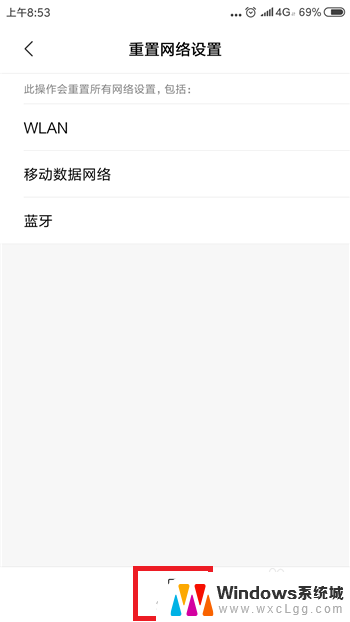
以上就是为什么电脑无法连接到手机热点的全部内容,有需要的用户可以按照以上步骤进行操作,希望对大家有所帮助。